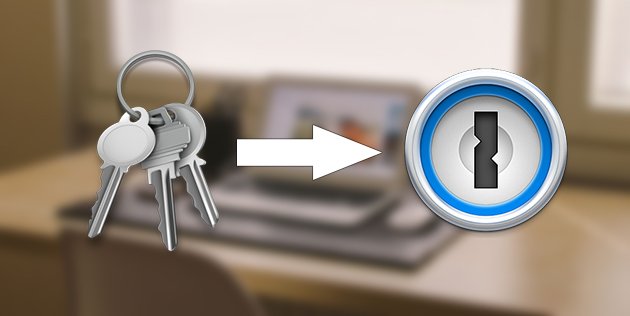
1Password — лучший менеджер паролей для Mac, но пользоваться им до сегодняшнего для я не мог, потому что все мои пароли находятся в Keychain (Связка ключей). Переносить сотни паролей вручную слишком долго, а штатных средств в OS X для этого нет. Под катом я расскажу вам, как быстро перенести пароли из связки ключей в 1Password на Mac.
Подготовка
1Password умеет импортировать пароли пока только из CSV файла, а пароли из Связки ключей можно экспортировать в обычный текстовый документ. Для переноса паролей необходимо сконвертировать текстовый документ в формат .CSV. Сделать это можно с помощью специального скрипта, скачайте его по ссылке и сохраните на рабочем столе.
Как перенести пароли из Связки ключей в 1Password
- Откройте приложение Терминал и запустите следующую команду:
cd desktop
security dump-keychain -d login.keychain > keychain.txtЕсли у вас настроено несколько Связок ключей (Keychain), то замените login.keychain на название нужной связки и повторите действия, начиная со 2 пункта.
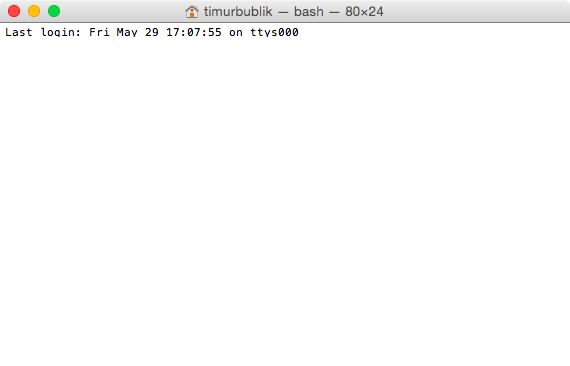
- После запуска команды, система запросит разрешение на экспорт каждого пароля, вам придется нажимать на кнопку «Разрешить» до тех пор, пока не будут обработаны все пароли.
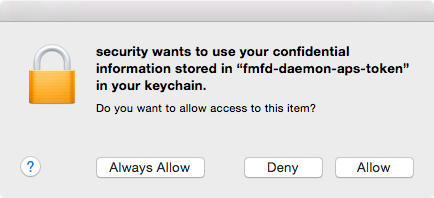
- После завершения процедуры снова перейдите в Терминал и введите еще одну команду:
cd desktop
ruby keychain.rb keychain.txt | sort > keychain.csv - Если все прошло успешно, то на вашем рабочем столе появится файл «keychain.csv». Зайдите в 1Password, нажмите «Файл -> Импорт», выберите тип файла «Comma Delimited Text» (.csv) и укажите путь к файлу «keychain.csv».
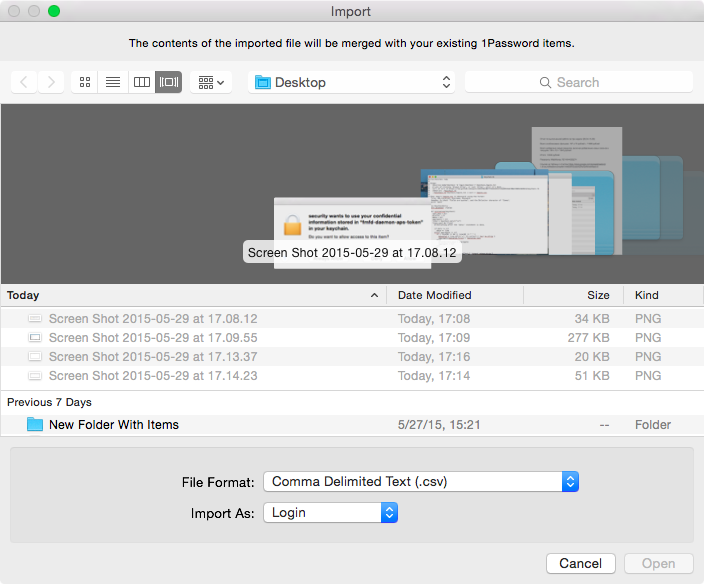
- Через несколько секунд все ваши пароли из Связки ключей будут загружены в 1Password.
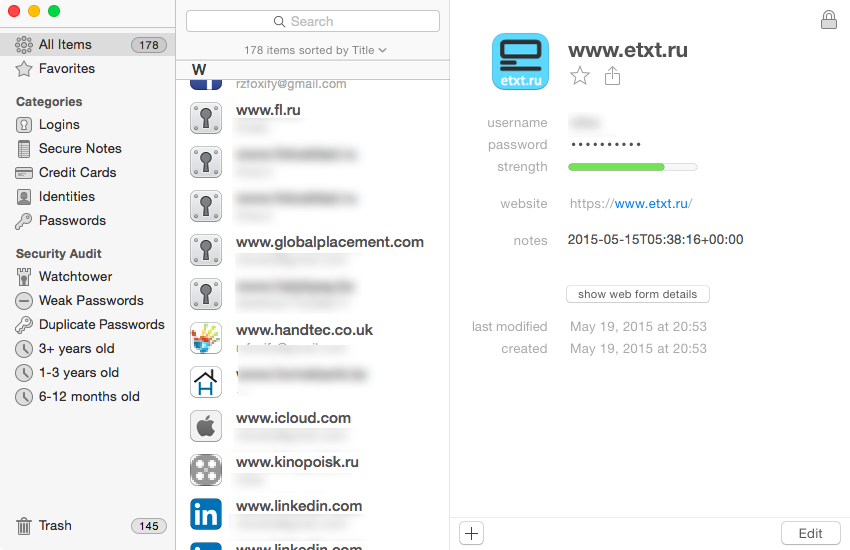
!Предостерегаем
Если в вашей связке ключей хранятся данные сайтов, логинов или паролей, содержащих запятую, то данный способ не сработает. В этом случае лучше всего данные с запятыми перенести вручную, а затем удалить их из Keychain перед выполнением первого пункта.
После переноса всех паролей у вас на диске останется сразу два файла, в которых содержатся все ваши незашифрованные пароли. Чтобы эти данные не попали в руки злоумышленников, после экспорта удалите соответствующие файлы и не забудьте очистить корзину.
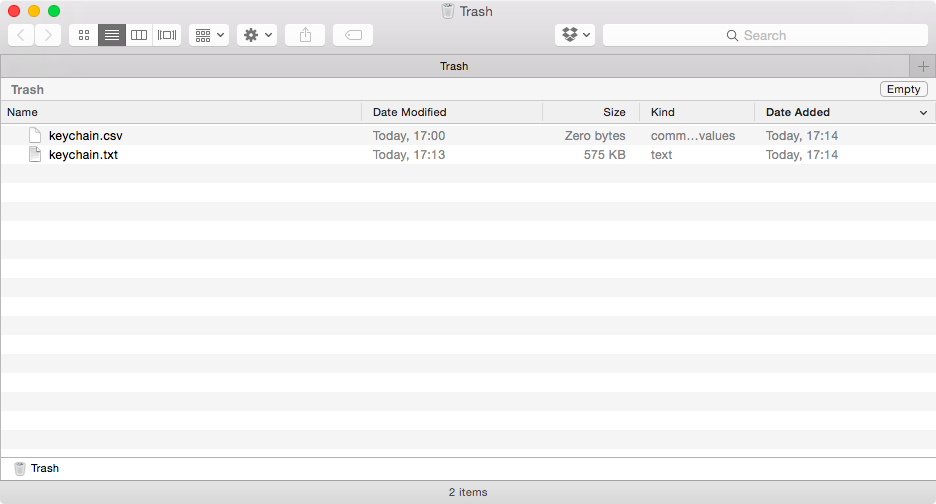















Здравствуйте! Спасибо за инструкцию. все сделала, как написано, но файл .csv создался пустым. ?
Кстати, у вас на скриншоте этот файл тоже "Zero bytes" т.е. он пустой — как же все перенеслось???
Здравствуйте, команда работает, для того, чтобы данные в файл записались, вам необходимо разрешить доступ для каждой записи в связке ключей. Попробуйте еще раз, обратите внимание, что вы должны работать в учетной записи администратора.
Для запятых уже есть фикс (последний комментарий от Roquie).
https://gist.github.com/rwest/1583781/